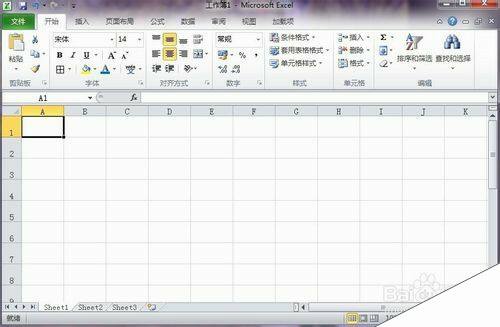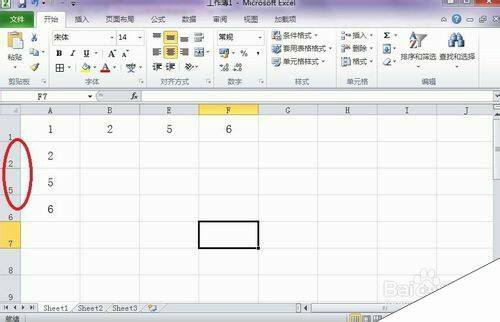Excel中的单元格怎么隐藏起来呢?
办公教程导读
收集整理了【Excel中的单元格怎么隐藏起来呢?】办公软件教程,小编现在分享给大家,供广大互联网技能从业者学习和参考。文章包含339字,纯文字阅读大概需要1分钟。
办公教程内容图文
2、在工作表中用鼠标选定我们需要隐藏起来的列标,然后点击右键,在弹出的右键菜单中选择 ”隐藏“。
3、下面看看效果,1、2、5、6明显看到,3、4已经被隐藏起来了。
4、接着在工作表中用鼠标选定我们需要隐藏起来的行标,然后点击右键,在弹出的右键菜单中选择“隐藏”。
5、再来看看效果,同样是1、2、5、6很明显看到,3、4已经被隐藏起来了。
注意事项
单元格被隐藏起来以后,是不能被打印出来的。
办公教程总结
以上是为您收集整理的【Excel中的单元格怎么隐藏起来呢?】办公软件教程的全部内容,希望文章能够帮你了解办公软件教程Excel中的单元格怎么隐藏起来呢?。
如果觉得办公软件教程内容还不错,欢迎将网站推荐给好友。